联想笔记本笔记本电脑怎么用u盘启动快捷键装系统
来源:www.uzhuangji.cn 发布时间:2019-03-14 10:17
在进行U盘装系统前,有一个非常重要的步骤就是需要设置U盘启动。很多人制作完启动U盘以后,却不知如何进入bios设置u盘启动。今天小编给大家介绍下联想笔记本笔记本电脑怎么用u盘启动快捷键装系统
准备工具:
1、u装机超级u盘启动制作工具(u装机官网下载)
2、制作好的u装机u盘启动盘(一键制作u装机u盘启动盘)
1、按快捷键弹出启动选项,联想笔记本一般是F12或者F2,如下图:

2、在图中我们虽然看到了USB HDD,但是选择后却无法U盘启动而是黑屏,其实我们还需要进入BIOS进行修改设置,按TAB键切换“App Menu”菜单,选择“Enter Setup”或者“Setup”进入BIOS,如下图:

3、在BIOS中选择“Configuration”栏目,将“USB Legacy”设置为“Enabled”,如下图:
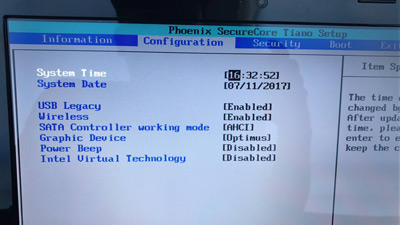
注意:如果你在PE中无法识别硬盘的话,还需要在这里将“SATA Controller working mode”修改为“IDE”或者“Compatible”
4、然后选择“BOOT”栏目,将“UEFI BOOT”修改为“Disabled”,如下图:
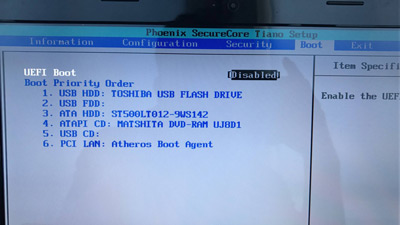
5、然后按“F10”保存设置后,直接重启电脑,再次按快捷键F12,启动选项选择“USB HDD”即你的U盘即可进入U盘PE了。


推荐阅读
"联想YOGA 14s笔记本怎么进入bios设置u盘启动"
- 惠普战66四代怎么进入bios设置U盘启动 2021-03-03
- 华硕ARTONE怎么进入bios设置U盘启动 2021-03-03
- 三星星曜pen pro怎么进bios设置一键U盘启动 2021-03-02
- 戴尔g3怎么进bios设置u盘启动 戴尔g3怎么改启动项 2021-03-01
华硕灵耀U2怎么进入bios设置U盘启动
- 炫龙炫锋怎么进bios设置U盘启动 2021-02-28
- RedmiBook14怎么进入bios RedmiBook14怎么设置U盘启动 2021-02-27
- 荣耀MagicBook14怎么进入bios 荣耀MagicBook14怎么设置U盘启动 2021-02-26
- msi微星GL65笔记本怎么进bios设置U盘启动 2021-02-25
u装机下载
更多-
 u装机怎样一键制作u盘启动盘
u装机怎样一键制作u盘启动盘软件大小:358 MB
-
 u装机超级u盘启动制作工具UEFI版7.3下载
u装机超级u盘启动制作工具UEFI版7.3下载软件大小:490 MB
-
 u装机一键u盘装ghost XP系统详细图文教程
u装机一键u盘装ghost XP系统详细图文教程软件大小:358 MB
-
 u装机装机工具在线安装工具下载
u装机装机工具在线安装工具下载软件大小:3.03 MB










